DIVX in MP4 auf Win/Mac/Online Konvertieren - so geht's
DivX ist ein beliebtes Videokomprimierungsformat, das dafür bekannt ist, qualitativ hochwertige Videos in kleineren Dateigrößen zu liefern. Seine Kompatibilität mit verschiedenen Geräten und Plattformen kann jedoch eingeschränkt sein, insbesondere bei neueren Geräten. Auf der anderen Seite ist MP4 das universellste Format, da es von den meisten Media-Playern und Softwareprogrammen verwendet wird.
In diesem umfassenden Leitfaden werden verschiedene Konvertierungsmethoden vorgestellt, mit denen Sie Ihre DivX-Dateien in das MP4-Format umwandeln können, so dass Sie Ihre Videoinhalte mühelos genießen und verwalten können.
Teil 1: DivX in MP4 unter Windows konvertieren
Windows-Benutzern stehen verschiedene Möglichkeiten zur Konvertierung von DivX in MP4 zur Verfügung. Hier sind zwei beliebte Ansätze:
1. HitPaw Video Converter: Die All-in-One-Lösung
Wenn Sie eine benutzerfreundliche und vielseitige Lösung suchen, sind Sie bei HitPaw Video Converter an der richtigen Adresse. Diese leistungsstarke Software geht über die einfache Konvertierung von DivX in MP4 hinaus und bietet eine Fülle von Funktionen:
- Umfassende Formatunterstützung: Es konvertiert nahtlos zwischen einer großen Anzahl von Videoformaten, einschließlich DivX, MP4, AVI, MKV und mehr.
- Blitzschnelle Konvertierungsgeschwindigkeit: Erleben Sie blitzschnelle Konvertierungszeiten, die Ihnen wertvolle Wartezeiten ersparen.
- Intuitive Benutzeroberfläche: HitPaw verfügt über eine saubere und benutzerfreundliche Oberfläche, so dass es von Benutzern mit unterschiedlichem technischem Hintergrund verwendet werden kann.
- Zusätzliche Funktionen: Die Software geht über die einfache Konvertierung hinaus und bietet Funktionen wie Videobearbeitung, Videodownloads und Bildschirmaufzeichnung.
- 1.Laden Sie den HitPaw Video Converter herunter und installieren Sie ihn auf Ihrem Windows-PC.
- 2.Starten Sie die Software und klicken Sie auf die Registerkarte "Konverter".
- 3.Klicken Sie auf "Dateien hinzufügen" und wählen Sie die DivX-Dateien aus, die Sie konvertieren möchten.
- 4.Wählen Sie MP4 als bevorzugtes Ausgabeformat aus dem Menü "Ausgabeformat".
- 5.Klicken Sie auf "Konvertieren", um den Vorgang zu starten.
- 6.Sobald Sie fertig sind, werden Ihre konvertierten MP4-Dateien in dem gewählten Ausgabeordner gespeichert.




2. HandBrake: Eine kostenlose Option
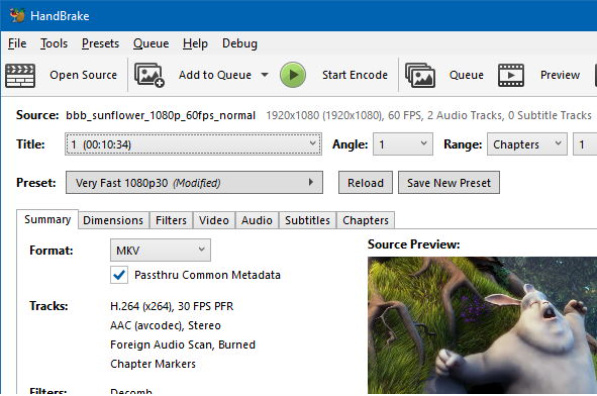
Konvertieren Sie DivX in MP4 mit HandBrake - dem kostenlosen und quelloffenen Videotranscoder. Sehen Sie sich Videos auf jedem Gerät an. Probieren Sie es jetzt aus!
Konvertieren von DivX in MP4 mit HandBrake:- 1.Laden Sie HandBrake herunter und installieren Sie es auf Ihrem Windows PC.
- 2.Öffnen Sie HandBrake und klicken Sie auf "Quelle öffnen", um die DivX-Datei auszuwählen.
- 3.wählen Sie MP4 als "Ausgabeformat".
- 4.Klicken Sie auf "Kodierung starten", um den Konvertierungsprozess zu starten.
Profis
- Freie und Open-Source-Software bietet grundlegende Konvertierungsfunktionen.
Nachteile:
- Steilere Lernkurve im Vergleich zu HitPaw Video Converter.
- begrenzte Anpassungsmöglichkeiten im Vergleich zu kostenpflichtiger Software.
Teil 2: DivX in MP4 auf dem Mac konvertieren
Mac-Benutzer haben eine eingebaute Option für die Konvertierung von DivX in MP4, z.B. den QuickTime Player.
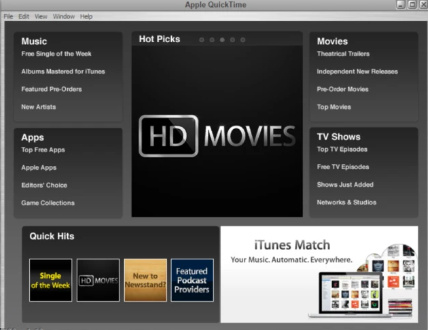
Konvertieren von DivX in MP4 mit QuickTime Player:
- 1.Öffnen Sie die DivX-Datei im QuickTime Player.
- 2.gehen Sie zu "Datei" > "Exportieren" > "Als Film exportieren".
- 3.Wählen Sie MP4 als "Exportformat" aus dem Dropdown-Menü "Verwenden".
- 4.Klicken Sie auf "Speichern", um den Konvertierungsprozess zu starten.
Vor- und Nachteile der Verwendung von QuickTime Player:
Profis
- Bequem und sofort auf allen Macs verfügbar
Nachteile:
- Begrenzte Kontrolle über die Konvertierungseinstellungen
- langsamere Verarbeitung
Der QuickTime Player bietet zwar eine einfache Lösung, ist aber möglicherweise nicht ideal für Benutzer, die erweiterte Anpassungsoptionen oder höhere Verarbeitungsgeschwindigkeiten wünschen.
Teil 3: Online-Methoden zum Konvertieren von DivX in MP4
Für Benutzer, die eine webbasierte Lösung bevorzugen, bieten mehrere Online-Plattformen Dienste zur Konvertierung von DivX in MP4 an. Ein solches Beispiel ist CloudConvert.
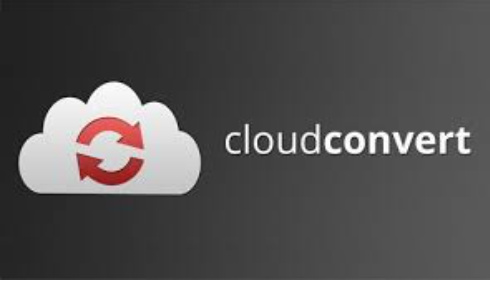
DivX in MP4 konvertieren mit CloudConvert
- 1.besuchen Sie die CloudConvert Website.
- 2.Klicken Sie auf "Dateien auswählen" und wählen Sie die DivX-Datei, die Sie konvertieren möchten.
- 3.Wählen Sie MP4 als "Format".
- 4.Klicken Sie auf "Konvertierung starten", um den Vorgang einzuleiten.
Vor- und Nachteile von Online-Konvertierungsmethoden:
Profis
- Von jedem Ort mit Internetzugang zugänglich.
- Es ist kein Software-Download und keine Installation erforderlich
- Oft bieten wir eine kostenlose Konvertierung für kleinere Dateigrößen an.
Nachteile:
- Es können Beschränkungen der Dateigröße gelten, was die Konvertierung größerer DivX-Dateien behindern kann.
- Das Hoch- und Herunterladen von Dateien kann zeitaufwändig sein, insbesondere bei langsamen Internetverbindungen.
- Wenn Sie Ihre Videodateien auf den Server eines Drittanbieters hochladen, können Sicherheitsbedenken auftreten.
- Begrenzte Kontrolle über den Konvertierungsprozess und die endgültige Dateiqualität.
Teil 4: Wie wähle ich den besten Weg, DivX in MP4 zu konvertieren?
Die beste Methode zum Konvertieren von DivX in MP4 hängt von Ihren Bedürfnissen und Vorlieben ab.
- HitPaw Video Converter zeichnet sich als vielseitige und benutzerfreundliche Option aus, die eine Fülle von Funktionen und blitzschnelle Konvertierungsgeschwindigkeiten für Windows-Benutzer bietet. Die intuitive Benutzeroberfläche macht das Programm für alle zugänglich, und die umfangreiche Formatunterstützung gewährleistet, dass Sie DivX in verschiedene andere Formate als MP4 konvertieren können.
- HandBrake auf Windows bietet eine kostenlose und unkomplizierte Lösung, ist aber im Vergleich zu kostenpflichtiger Software mit einer steileren Lernkurve und begrenzten Anpassungsmöglichkeiten verbunden.
- Der QuickTime Player auf dem Mac bietet eine bequeme integrierte Option, aber aufgrund fehlender erweiterter Funktionen und langsamerer Verarbeitungsgeschwindigkeiten ist er für Benutzer, die mehr Kontrolle oder schnellere Konvertierungen benötigen, weniger geeignet.
- Online-Konvertierungstools wie CloudConvert sind zwar zugänglich, aber mit Einschränkungen bei der Dateigröße, Sicherheitsbedenken und der Kontrolle über den Prozess.
Fazit
Letztlich hängt die beste Wahl für Sie von Ihren individuellen Bedürfnissen ab. Wenn Sie Wert auf Komfort und Benutzerfreundlichkeit legen, ist HitPaw Video Converter eine ausgezeichnete Wahl. Wählen Sie die beste Methode, um Ihre DivX-Dateien in MP4 zu konvertieren und genießen Sie Ihre Videoinhalte ohne Kompatibilitätsprobleme.






 HitPaw VikPea
HitPaw VikPea HitPaw Video Object Remover
HitPaw Video Object Remover


Teile diesen Artikel:
Wählen Sie die Produktbewertung:
Joshua Hill
Chefredakteur
Ich bin seit über fünf Jahren als Freiberufler tätig. Es ist immer beeindruckend Wenn ich Neues entdecke Dinge und die neuesten Erkenntnisse, das beeindruckt mich immer wieder. Ich denke, das Leben ist grenzenlos.
Alle Artikel anzeigenKommentar hinterlassen
Erstellen Sie Ihre Rezension für HitPaw-Artikel